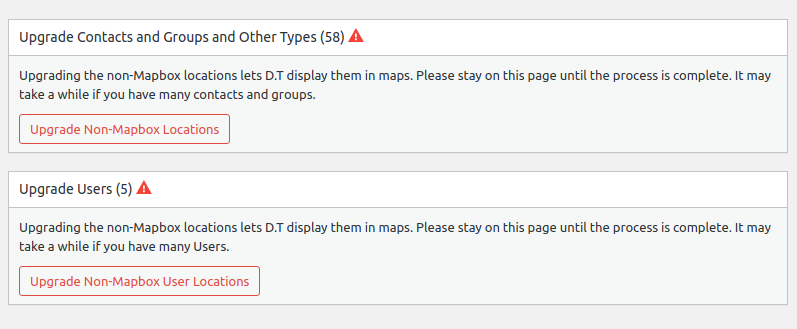Dans WP Admin > Cartographie > Géolocalisation, vous avez la possibilité d'ajouter une clé Mapbox et (ou) une clé Google. Ces clés sont gratuites, mais nécessitent une configuration supplémentaire en dehors de Disciple.Tools. Ces touches connectent essentiellement votre Disciple.Tools instance avec Mapbox ou Google pour permettre l'utilisation de leur API et de leurs outils de cartographie. Nous recommandons cet investissement car il améliorera l'expérience utilisateur et la qualité des données du Disciple.Tools système.
Géocodeur de la grille de localisation (par défaut)
Par défaut Disciple.Tools utilise Location Grid comme base pour tous les mappages. Location Grid est livré avec une liste imbriquée d'emplacements (Monde> Pays> État> Comté) et un moyen par défaut de rechercher ces emplacements. Bien que des niveaux de granularité inférieurs puissent être ajoutés au système de grille de localisation, il est limité à des zones délimitées telles que le pays, l'état et le comté. La recherche de villes n'est pas prise en charge.
Voici un exemple de paramétrage de la localisation d'un contact dans la région de Madrid.
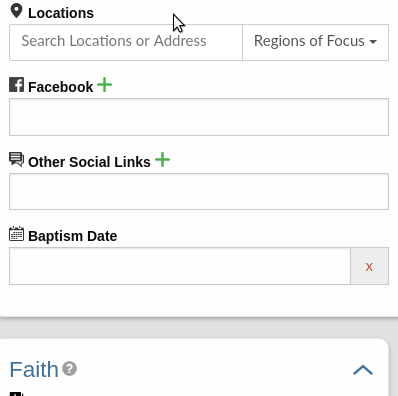
Géocodeur Mapbox
Pour obtenir de meilleurs résultats de localisation, nous avons ajouté l'option d'ajouter un géocodeur fourni par Mapbox (ou Google)
Voir les instructions pour l'activer ci-dessous.
L'utilisation d'un géocodeur trouve l'emplacement souhaité plus rapidement et ajoute des données de localisation plus précises. Il permet également de rechercher des villes et des lieux.
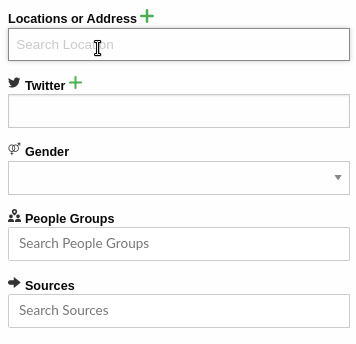
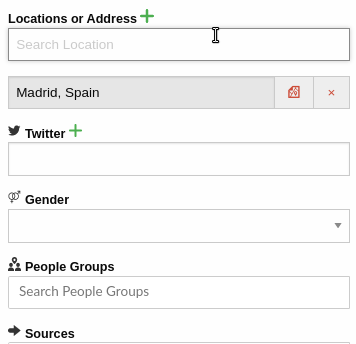
Géocordeur Google
Dans certaines régions, Mapbox ne fournit pas de résultats de recherche détaillés ou précis. Dans ce cas, nous vous suggérons d'ajouter également une clé de géocodeur Google. Le champ de localisation avec une clé Google ressemblera aux exemples ci-dessus pour Mapbox.
Ajouter juste une adresse sans géocodage
Tapez votre adresse et sélectionnez le Utilisez option.
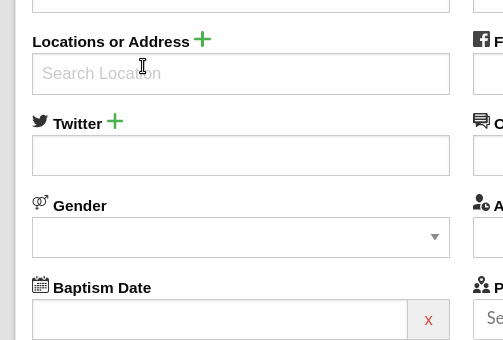
Carte de la grille d'emplacement (par défaut)
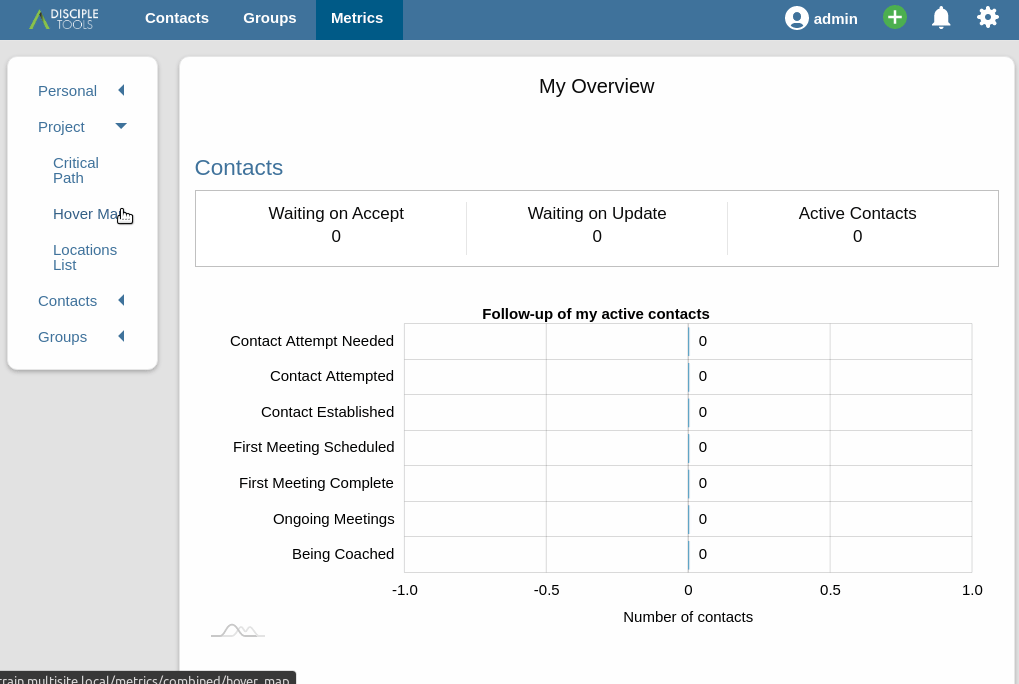
Cartes avec une clé Mapbox
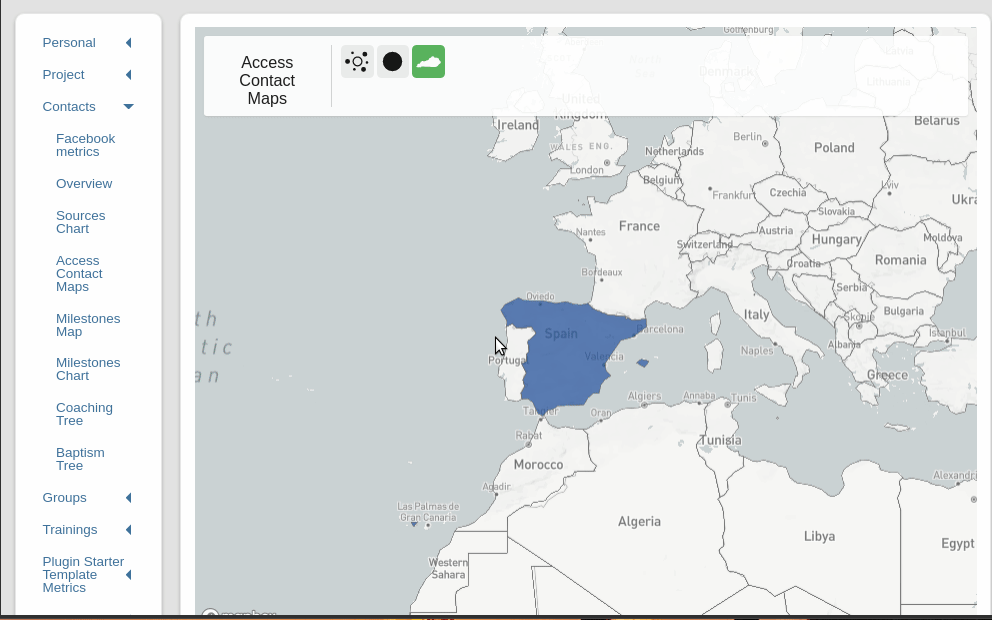
Ajout de la clé Mapbox
Dans la section WP Admin de votre Disciple.Tools par exemple, ouvrez l'élément de menu Cartographie à gauche, puis l'onglet Géocodage.
Depuis cet onglet, suivez les instructions pour obtenir une clé Mapbox
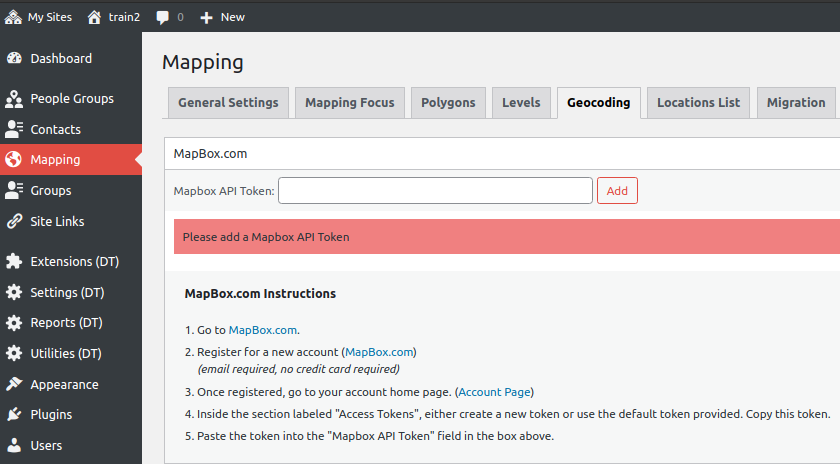
Ajouter une clé Google
Si vous le souhaitez, ajoutez une clé Google après avoir ajouté une clé Mapbox (les deux sont nécessaires) pour utiliser le géocodeur Google.
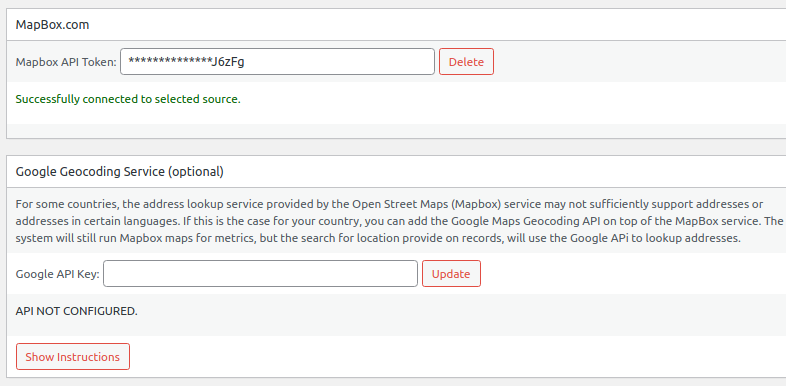
Mettre à jour les emplacements
Après avoir ajouté la clé Mapbox, assurez-vous d'exécuter les mises à niveau afin que vos contacts apparaissent sur les cartes. Tant que vous n'aurez pas exécuté ces mises à niveau, votre cartographie n'inclura pas les éléments géocodés sous la grille de localisation par défaut.